重启使用U盘启动盘是我们经常使用到的功能,那么我们应该怎么重启使用U盘启动盘呢?其实重启使用U盘启动盘非常简单,只需要几个步骤就能够重启使用U盘启动盘,今天小编给大家带来最简单的重启使用U盘启动盘方法分享。
1,电脑重启,进入BIOS,由于不同的电脑进入BIOS和设置的方法都不同,请参考电脑的说明书或主板的说明书。常见电脑进入BIOS方法如下:
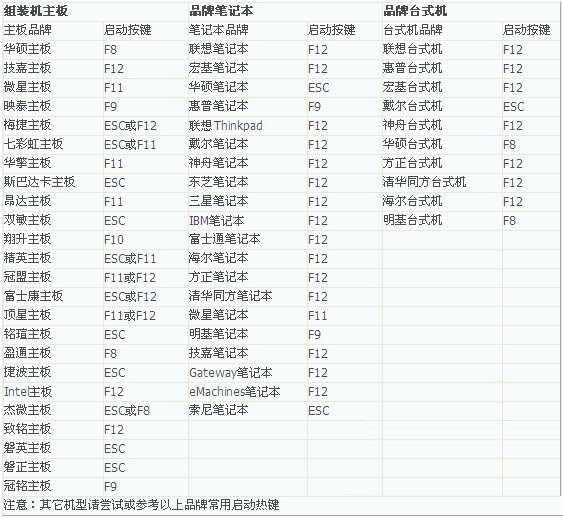
2,以Phoenix – AwardBIOS主板为例,开机按Del键进入该BIOS设置界面,选择高级BIOS设置Advanced BIOS Features,如下图,之后进入如下图界面:
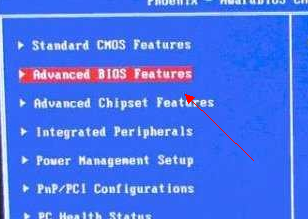
3,在高级BIOS设置(Advanced BIOS Features)界面里,首先点击(硬盘启动优先级)Hard Disk Boot Priority。
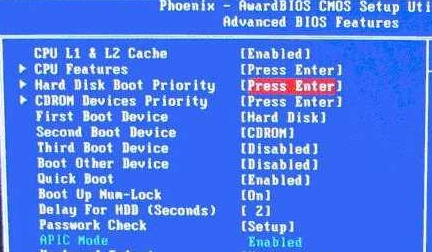
4,之后即可进入BIOS开机启动项优先级选择,可以通过键盘上的上下键选择USB-HDD(U盘即可,会自动识别插入电脑中的U盘),如下图:
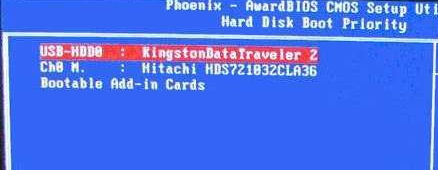
5,之后再按F10键,然后会弹出是否保存,选择YES即可。
6,电脑重新启动后就会从U盘引导启动。
以上就是最简单的重启使用U盘启动盘方法分享,是不是非常简单呢?